win11怎么调整任务栏高度 win11调整任务栏高度的方法步骤
更新时间:2024-02-06 10:39:00作者:mei
正常情况下,win11系统任务栏高度是默认设置好的,有了任务栏可以让我们更好的进行办公操作。有些用户觉得任务栏高度太高,看起来不协调,想要重新进行调整,那么win11怎么调整任务栏高度?我们可以参考下文方法进行调整。
具体方法如下:
1、"win+i"快捷键开启运行,输入"regedit"回车打开。
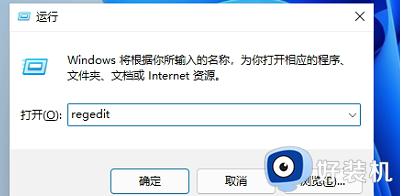
2、进入注册表的页面后,将"HKEY_CURRENT_USERSoftwareMicrosoft WindowsCurrentVersionExplorerAdvanced"复制粘贴到上方地址栏中并回车定位到此。右击"Advanced"文件夹,选择"新建"一个"DWORD值"。并将其命名为"TaskbarSi"。
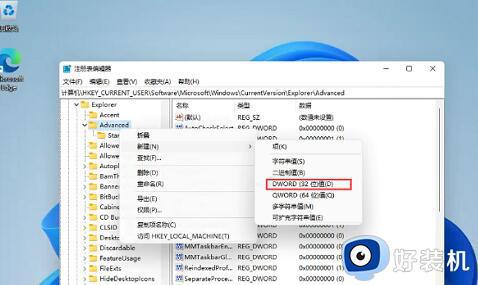
3、然后双击"TaskbarSi",在给出的窗口中。将"数值数据"改为"0",最后点击"确定"保存。
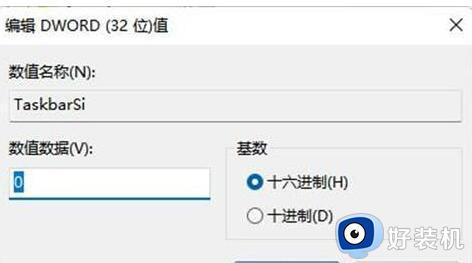
4、这样下方的任务栏就会变小了。

上述分享win11调整任务栏高度的方法步骤,要调整任务栏高度的用户,可以按照本文步骤操作。
win11怎么调整任务栏高度 win11调整任务栏高度的方法步骤相关教程
- win11任务栏高度怎么设置 win11任务栏调整高度的步骤
- win11任务栏高度怎么调 win11任务栏高度怎么设置
- win11怎么自定义任务栏大小 win11自定义任务栏高度的方法
- win11任务栏调整大小的步骤 win11怎么调整任务栏大小
- win11任务栏图标变暗怎么调整 win11调节任务栏图标亮度的方法
- win11怎么缩小任务栏大小 win11如何调整任务栏大小
- Win11如何调整任务栏大小 Win11电脑设置任务栏大小的步骤
- 为什么更新Win11系统后任务栏变宽 Win11系统更新后任务栏变宽的恢复方法
- win11怎么更改任务栏大小 win11任务栏大小如何调整
- win11任务栏如何变小 win11任务栏怎么变小一点
- win11家庭版右键怎么直接打开所有选项的方法 win11家庭版右键如何显示所有选项
- win11家庭版右键没有bitlocker怎么办 win11家庭版找不到bitlocker如何处理
- win11家庭版任务栏怎么透明 win11家庭版任务栏设置成透明的步骤
- win11家庭版无法访问u盘怎么回事 win11家庭版u盘拒绝访问怎么解决
- win11自动输入密码登录设置方法 win11怎样设置开机自动输入密登陆
- win11界面乱跳怎么办 win11界面跳屏如何处理
win11教程推荐
- 1 win11安装ie浏览器的方法 win11如何安装IE浏览器
- 2 win11截图怎么操作 win11截图的几种方法
- 3 win11桌面字体颜色怎么改 win11如何更换字体颜色
- 4 电脑怎么取消更新win11系统 电脑如何取消更新系统win11
- 5 win10鼠标光标不见了怎么找回 win10鼠标光标不见了的解决方法
- 6 win11找不到用户组怎么办 win11电脑里找不到用户和组处理方法
- 7 更新win11系统后进不了桌面怎么办 win11更新后进不去系统处理方法
- 8 win11桌面刷新不流畅解决方法 win11桌面刷新很卡怎么办
- 9 win11更改为管理员账户的步骤 win11怎么切换为管理员
- 10 win11桌面卡顿掉帧怎么办 win11桌面卡住不动解决方法
